قم بتحسين نتائج البحث في WordPress باستخدام محرك بحث Google المخصص
لا يوجد أي اعتراض على حقيقة أن WordPress هو برنامج رائع ، ولكن هناك شيء واحد لم يكن أبداً جيدًا في البحث.
لقد وفرت وورد بريس وظيفة البحث الخاصة بها لسنوات ، ولكن الحقيقة المحزنة هي أنها لا تصل إلى الصفر. يتم فرز نتائج البحث حسب التاريخ بدلاً من ملاءمتها ، وهو أمر غير ذي جدوى عمليًا في المواقع التي تحتوي على الكثير من المحتوى.
إذن كيف يمكننا تحسين نتائج البحث على موقع WordPress؟ هناك ملحقات يمكنك تثبيتها للحصول على نتائج أفضل - Relevanssi هو خيار جيد إذا كنت ترغب في السير في هذا الطريق.
ومع ذلك ، إذا كنت تريد حقًا تقديم أفضل نتائج بحث ممكنة على موقعك ، فمن الأفضل أن ينتقل إلى أكثر من ملك البحث - Google.
استغل قوة تكنولوجيا البحث من Google
باستخدام محرك البحث المخصص من Google ، يمكنك استبدال بحث WordPress دون المستوى المطلوب بكل قوة البحث في Google ، ولكنها تقتصر على موقعك على الويب ، بحيث يحصل زائري موقعك دائمًا على أفضل النتائج الممكنة عند إجراء بحث على موقعك.
قبل البدء ، تجدر الإشارة إلى أن الإصدار المجاني من البحث المخصص يُظهر النتائج التي ترعاها Google مع نتائج البحث ، لذلك سيكون هناك دائمًا بعض الإعلانات على صفحة نتائج البحث الخاصة بك. قد لا يمثل هذا مشكلة بالنسبة لك ، حيث إن معظم الباحثين يمكنهم تمييز إعلانات Google بسهولة من نتائج البحث الحقيقية وسيتم تجاهلها. بالإضافة إلى ذلك ، إذا كنت تستخدم Google AdSense ، فيمكنك ربط الإعلانات في صفحة نتائج البحث بحسابك في AdSense ، بحيث تظل تستفيد حتى إذا نقر أحدهم على أحد الإعلانات.
ومع ذلك ، إذا كنت لا تريد فعلًا خطر نقر الأشخاص على إعلانات Google والخروج من موقعك ، فيمكنك الدفع من 100 دولار سنويًا مقابل Google Site Search ، مما يتيح لك إزالة الإعلانات ، بالإضافة إلى إعطائك ضمانًا دعم وخيارات التخصيص أكبر. بالتأكيد تستحق النظر في ما إذا كنت تدير موقعًا عالي الدخل حيث يكون البحث مهمًا جدًا.
إعداد محرك البحث المخصص الخاص بك
لإعداد محرك البحث المخصص من Google ، انتقل إلى google.com/cse وانقر فوق "إنشاء محرك بحث مخصص".
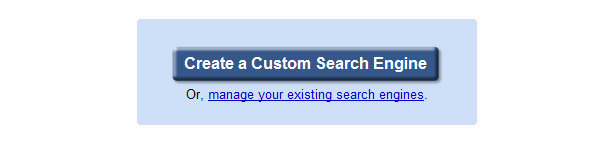
يعد إعداد محرك البحث المخصص أمرًا سهلاً. كل ما عليك فعله هو إعطائه اسمًا ووصفًا وإخباره بالموقع الذي تريد البحث فيه.
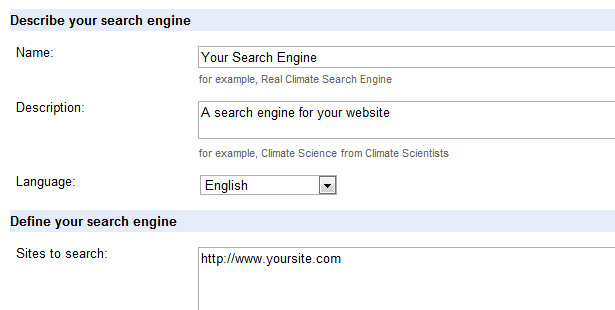
اختر ما إذا كنت تريد الإصدار المجاني أو المدفوع ، وقبول الشروط ، وانقر فوق "التالي".
في الصفحة التالية ، يمكنك تخصيص مظهر نتائج البحث الخاصة بك ، بحيث يمكنك تغيير لون زر البحث والنص والخلفية والحدود لجعل نتائجك تتكامل بسلاسة مع تصميم موقعك.
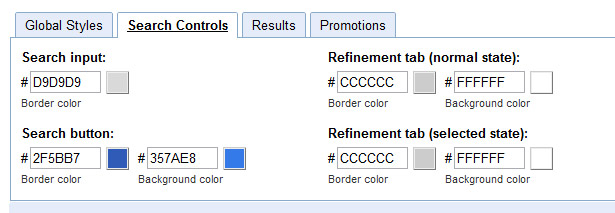
يمكنك أيضًا اختبار محرك البحث الجديد للتأكد من أنه يعرض النتائج من موقعك على الويب فقط. إذا كان كل شيء يبدو على ما يرام ، فانقر فوق "التالي".
في الصفحة التالية ، ستحصل على الرمز الذي تريد لصقه في موقع الويب الخاص بك. ومع ذلك ، فإن الشفرة التي تقدمها لك Google بشكل افتراضي هي لمحرك بحث صفحة واحدة ، مع مربع البحث في الأعلى والنتائج أدناه ، مثل صفحات نتائج البحث الخاصة بـ Google.
من المحتمل ألا يكون هذا كثيرًا للاستخدام لمعظم المواقع ، حيث ستحتاج على الأرجح إلى وجود مربع بحث في كل صفحة ، مثلاً في الشريط الجانبي ، وصفحة منفصلة للنتائج. انتقل إلى قسم "الخطوات التالية" وانقر على الرابط "تغيير الشكل والمظهر".
الآن يمكنك الاختيار من عدة تخطيطات مختلفة. الذي تريده هو "صفحتان". انقر فوق تخطيط من صفحتين ثم قم بالتمرير لأسفل ثم انقر فوق "حفظ واحصل على الرمز".
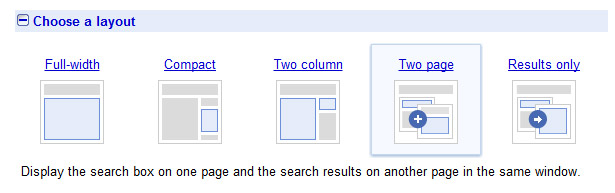
بعد ذلك ، يجب تحديد عنوان URL لصفحة نتائج البحث الخاصة بك. أدخل شيئًا مثل http://www.yoursite.com/search-results (تحتاج أيضًا إلى إنشاء هذه الصفحة في موقع WordPress بنفس عنوان URL).
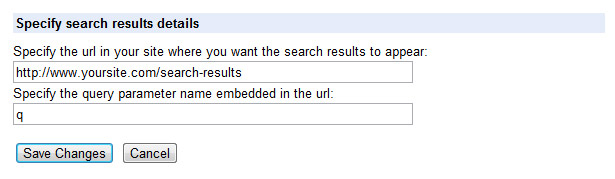
معلمة طلب البحث هي "q" بشكل افتراضي. يمكنك تركها على هذا النحو أو تغييرها إلى شيء آخر إذا كنت تفضل ذلك.
الآن تحتاج إلى دمج هذا الرمز في موقع WordPress الخاص بك. أسهل طريقة للقيام بذلك هي نسخ المقطع الأول من التعليمات البرمجية (لمربع البحث) ولصقه في عنصر واجهة مستخدم نصي ، والذي يمكنك بعد ذلك ببساطة السحب في الموضع في الشريط الجانبي WordPress الخاص بك. (إذا لم يكن السمة الخاصة بك تستخدم أدوات ، فستحتاج إلى تحرير ملف القالب ذي الصلة ولصق التعليمة البرمجية في أي مكان تريد أن يختاره مربع البحث.)
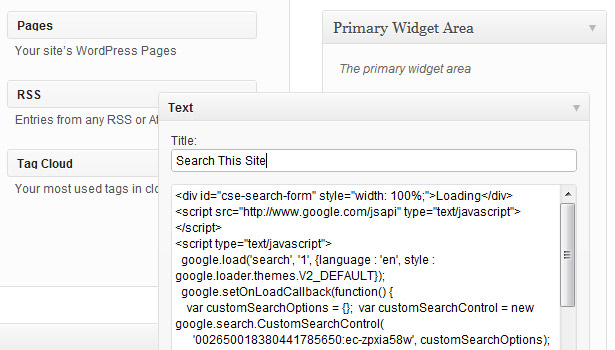
يجب تطبيق القسم الثاني من الشفرة (لنتائج البحث) على صفحة نتائج البحث الخاصة بك. لا يمكنك فقط لصقها في محرر الصفحة في WordPress ، حيث لا يسمح باستخدام البرامج النصية في محرر WordPress ، ولن تعمل. لذلك تحتاج إلى إنشاء قالب صفحة جديد لصفحة نتائج البحث الخاصة بك.
في محرر النصوص ، قم بإنشاء ملف قالب صفحة جديد يسمى search-results.php وأعطيه اسمًا لقالب نتائج البحث. يجب أن يعتمد على قالب الصفحة القياسي الخاص بك ، ولكنك تحتاج إلى إزالة حلقة WordPress واستبدالها برمز نتائج بحث Google. قد يبدو هذا مختلفًا بالنسبة لك ، اعتمادًا على الموضوع الذي تستخدمه.
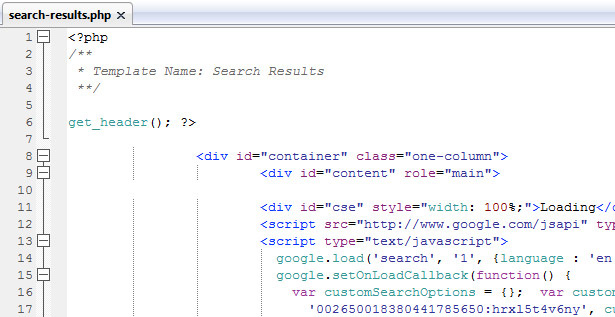
قم بتحميل ملف القالب الجديد هذا إلى دليل السمات الخاص بك ، ثم عند تحرير صفحة نتائج البحث الخاصة بك في WordPress ، ستتمكن من تحديد قالب نتائج البحث من القائمة المنسدلة لنموذج الصفحة. قم بتحديث الصفحة ويجب أن يكون محرك البحث الجديد جاهزًا للاستخدام. افتح موقعك في متصفح واختبره!
إذا كنت ترغب في تخصيص تصميم مربع البحث بشكل أكبر ، فيمكنك تنزيل ملف مصدر CSS بالنقر فوق الارتباط الموجود أسفل صفحة "الشكل والمظهر". قم بإجراء التغييرات المطلوبة على CSS ، ثم انسخ أنماط CSS الجديدة والصقها في قسم النمط في شفرة مربع البحث.
التغيير والتبديل محرك البحث الخاص بك
هناك بعض الأشياء الأخرى التي يمكنك فعلها لتحقيق الاستفادة القصوى من محرك البحث المخصص الجديد من Google.
أزل صفحات معينة من نتائجك
غالبًا ما توجد صفحات في موقع WordPress لا تريد أن يتمكن الأشخاص من العثور عليها من خلال البحث في موقعك. على سبيل المثال ، صفحة شكر يشاهدها الزوار بعد الاشتراك في قائمتك البريدية. يمكنك منع Google من فهرسة هذه الصفحات بالنقر فوق "الفهرسة" في القائمة اليمنى ، ثم أدخل في كل قسم "عناوين URL المحددة" كل عنوان URL لا تريد فهرسته ، مسبوقًا برمز - مثل:
-http://www.yoursite.com/thankyou
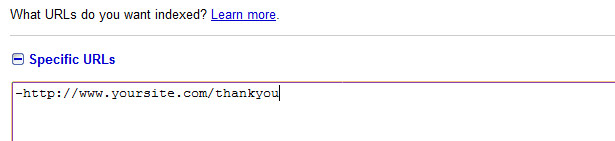
بالطبع ، يمكنك أيضًا استخدام أدوات مشرفي المواقع من Google لطلب إزالة صفحاتك من فهرس Google.
قم بترقية صفحات معينة إلى أعلى نتائجك
قد تكون هناك صفحات معينة على موقعك ترغب في الترويج لها أعلى نتائج البحث الخاصة بك لاستعلام معين. على سبيل المثال ، قد يكون لديك دليل شامل لكبار المسئولين الاقتصاديين وتريد أن يجد الناس ما إذا كانوا يبحثون عن "التحسين" أو "الترتيب".
لترقية صفحة ، انقر فوق "الترقيات" في القائمة اليمنى ، ثم انقر فوق "إضافة". أدخل طلبات البحث التي تريد ترويج الصفحة لها ، مفصولة بفواصل (يمكنك أيضًا استخدام التعبيرات العادية إذا كنت تشعر بذكاء حقاً) ، ثم أدخل عنوانًا مخصصًا لصفحتك ، وعنوان URL للصفحة. يمكنك أيضًا إدخال العمر للترويج إذا كنت تريد أن تنتهي بعد تاريخ معين. انقر فوق موافق.
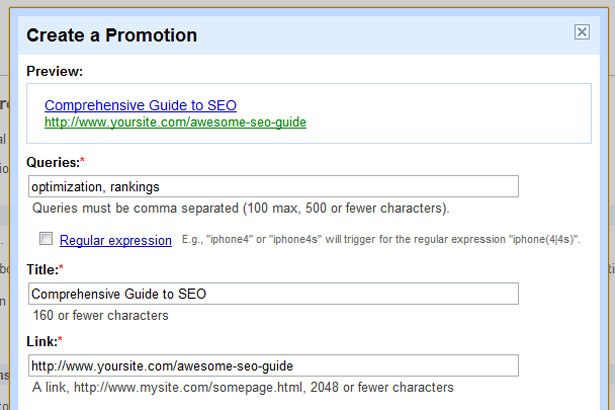
مرادفات
بالنقر فوق ارتباط المرادفات في القائمة ، يمكنك تحديد الكلمات ذات المعنى نفسه بحيث تظهر النتائج نفسها في البحث. على سبيل المثال ، يمكنك تحديد أن عمليات البحث عن "boss" ستعرض نفس النتائج لكل من "boss" و "employer".
الإكمال التلقائي
يمكنك أيضًا إعداد عمليات الإكمال التلقائي لمساعدة المستخدمين في البحث بسرعة أكبر عن طريق اقتراح مصطلحات لهم عند بدء الكتابة. يمكنك إدخال بنود محددة سيتم إكمالها تلقائيًا أو لا ، بالإضافة إلى عروض ترويجية محددة سيتم إكمالها تلقائيًا ، لعرض النتيجة بمجرد أن يبدأ المستخدم في الكتابة.
إعدادات الأعمال
هناك العديد من الميزات المتاحة لك باستخدام محرك بحث مخصص من Google إذا كنت تدفع مقابل Google Site Search. ستتمكن من تخصيص نتائج البحث بالكامل ، وإزالة العلامة التجارية لشركة Google ، والحصول على دعم عبر البريد الإلكتروني على مدار 24 ساعة طوال أيام الأسبوع. بالنسبة للمواقع الصغيرة ، قد لا يكون ذلك ضروريًا ، ولكن إذا كنت تدير موقعًا كبيرًا وتريد التحكم الكامل في بحث موقعك ، فسأنظر إليه بالتأكيد.